CMS Setarea registratori.
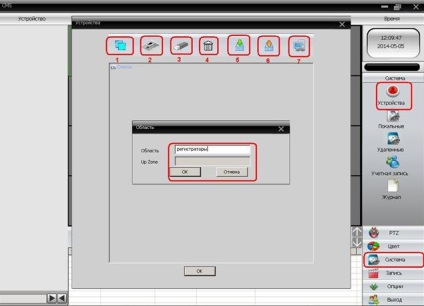
1. Adăugați zona (grup) 2. Adăugați 3. Editați dispozitivul (schimbarea) 4. Scoateți
5. Fișierele de import de pe dispozitivul 6. exportă fișierul din dispozitivul de testare 7. Conexiune
Creați un grup la care se adaugă două noastre registrator. Du-te la „System“ element, apoi „Dispozitive“. Aici vom vedea o cutie cu șapte icoane. Împingeți primul, introduceți numele grupului, în acest caz, „registratorii“ și faceți clic pe OK. Trebuie remarcat faptul că, în viitor, atunci când se lucrează în această fereastră pentru a elimina un fel de dispozitiv, trebuie să vă asigurați că nu sunteți conectat la acesta sau să îl ștergeți nu va funcționa.
Acum, adăugați în grupul ne-am creat singuri registratorilor. Pentru a face acest lucru, selectați pictograma „adăugați un dispozitiv“.
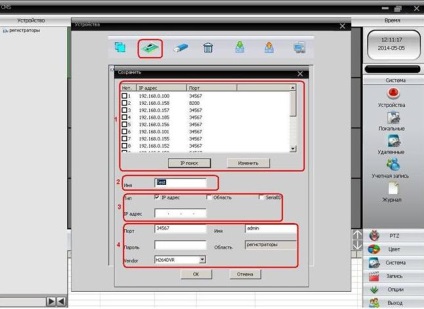
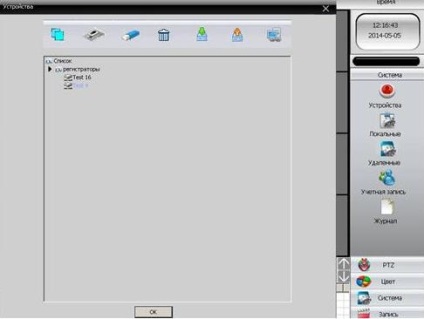
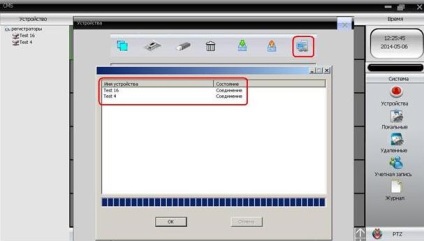
Acum, în meniul principal, ne putem conecta la registratori noastre clic dublu pe ele, și a vedea o listă de camere. Meniul contextual și selectarea fluxului, putem adăuga toate camerele de luat vederi dintr-o dată în celulă.
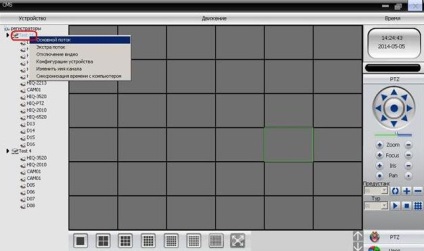
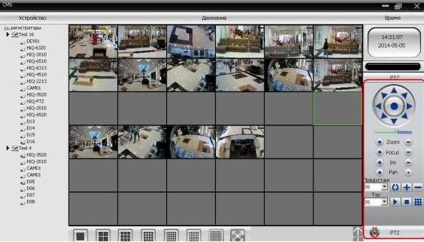
Toate camerele afișate pe monitor. Camerele pot fi trase la alte celule cu mouse-ul, care are dreptul de a comanda pentru tine, și rearanja. De asemenea, pe dreapta, selectați elementul PTZ, vom vedea interfata de control PTZ.
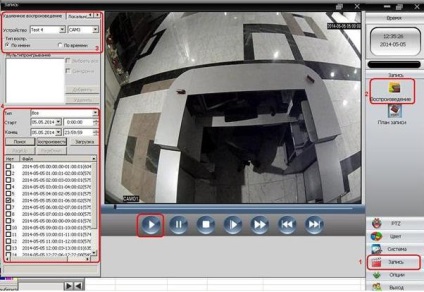
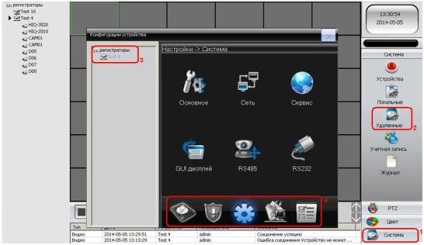
Un caracteristici suplimentare utile merită atenție, cum ar fi „Harta“. Se află în secțiunea „Opțiuni“. Harta poate ajuta să mergeți mai bine la locația echipamentului. De exemplu, în cazul în care una dintre camerele de luat vederi dintr-o dată a devenit activ, puteți vedea rapid în cazul în care camera este pe planul clădirii, care va accelera rezolvarea problemelor. Și, de asemenea, ajută pentru a vedea imaginea de ansamblu a amplasarea camerelor și recordere.
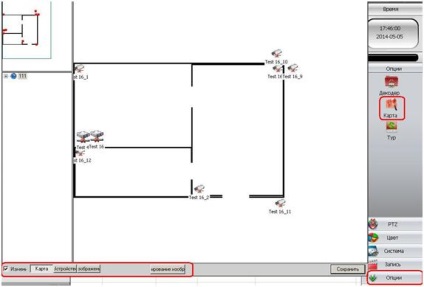
Pentru a crea un card, acesta trebuie să tragă mai întâi, sau schematic mai în detaliu, depinde de abilitatile si dorintele tale. După aceea, a pus o bifă în „schimbare“, faceți clic pe butonul din dreapta departe „Edit Image“ și adăugați, prin selectarea fișierului dorit pentru noi. Apoi clic pe „imagini“ butonul vom vedea și putem adăuga schema noastră pe hartă. Apoi navigând la echipament (buton „Devices“), vom trage pur și simplu aparat de fotografiat și recordere noastre pe hartă, plasându-le în locurile potrivite, în cazul în care se află.